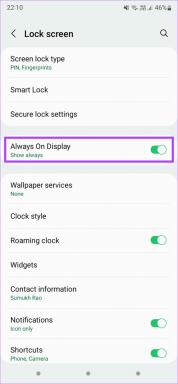Sådan ændres downloadplacering i Opera Mini på Android
Miscellanea / / November 29, 2021
Opera Mini var min første mobile webbrowser på Nokia 2760 tilbage i 2007. Internettet var nyt for mig, og miraklet det Google søgning bragt gennem den gennemarbejdede og hurtige Opera Mini webbrowser var en charme.

Opera Mini-webbrowseren blev oprindeligt udgivet i 2005, men fortsatte med at inkludere bestræbende funktioner såsom den hårdt tiltrængte evne til at download filer, brugerdefinerede skins, flere søgemaskinemuligheder i den indbyggede søgelinje, en hurtigopkaldsmulighed og effektiv navigation. Det er stadig populært blandt Android-smartphone-brugere på langsommere 2G- eller 3G-netværk.
Hent Opera mini
Selv nu holder Opera Mini fast ved sine grundlæggende principper - at levere en hurtig, slank, og en aktiv web-browsing-oplevelse. Den nyeste version af Opera Mini har annonceblokering, datalagring og har endda en download-manager. Det gemmer alle de downloadede filer i en bestemt mappe som standard og giver mulighed for at vælge en anden downloadplacering.
Vidste du: Opera Mini webbrowser er tilgængelig på 90 sprog.
Også på Guiding Tech
Ændring af downloadmappe i Opera Mini
Her vil vi guide dig gennem processen med at ændre downloadplaceringen i Opera Mini-browseren. Følg disse primære trin nedenfor for at begynde.
Trin 1: Åbn Opera Mini på din Android.
Trin 2: Tryk på Opera-logoet i nederste højre hjørne, som bringer dig til indstillingsmenuen.

Trin 3: Klik på tandhjulsikonet, der fører til indstillingerne for appen.

Trin 4: Rul ned og klik på Downloads.

Trin 5: Klik nu på indstillingen Download mappe.

Browseren åbner en filfremviser, hvorfra du kan se mapperne, ændre downloadplaceringen til en bestemt mappe eller endda oprette en ny mappe til samme formål. Lad os tjekke hver mulighed.
Skift til en anden mappe
For at ændre placeringen til en anden mappe, her er trinene.
Trin 1: Efter at have fulgt den forrige proces, vælg en mappe efter din smag. Du kan klikke på tilbagepilen øverst til venstre på skærmen for at gå til rodsiden, som har alle mapperne.

Trin 2: Der kan du vælge en mappe efter din smag. Til denne vejledning vil jeg bruge mappen Film, da jeg har til hensigt at downloade et par webinarer og andre videoer. Og så klikker jeg på mappen Film og derefter på Vælg mappe nederst til højre på skærmen.

Sådan der! Nu vil alle de filer, jeg downloader, blive gemt i mappen Film. Du kan vælge en hvilken som helst mappe efter din smag og endda ændre den til en anden senere.
Også på Guiding Tech
Oprettelse af en ny mappe
Nu er det måske ikke alle mapper, der er tilstrækkelige til dine særlige behov. Du kan have en separat mappe udelukkende til Opera Mini-downloads. På den måde vil dine downloadede filer ikke blande sig med andre filer, som du muligvis har downloadet ved hjælp af Google Chrome eller en anden browser.
Vi kan undgå en sådan forvirring ved at oprette en unik mappe til at downloade filer ved hjælp af Opera Mini. Her er, hvordan du gør det.
Trin 1: Når du er ankommet til din roddownload-mappe ved at følge de primære trin i denne vejledning, skal du klikke på filikonet i øverste højre hjørne af skærmen.

Trin 2: Du får en pop-up, som beder dig om at indtaste et mappenavn efter eget valg. Her vil jeg bruge 'Opera Mini Downloads' og derefter klikke på OK.

Trin 3: Nu bliver du guidet indenfor i mappen. Der kan du klikke på Vælg mappe for at vælge den pågældende mappe som din standard downloadplacering.
Det er det.
En opera af funktioner
Der er en særlig grund til, at appen har over 100 millioner downloads i Play Butik. Her er nogle af dem:
Spørg før download
Som standard vil Opera Mini bede om din tilladelse, før du starter en download. Hvis du vil fjerne denne prompt, hver gang du klikker på et downloadlink, skal du trykke på Spørg før download-indstillingen i Download-indstillingerne.

Samtidige downloads
Opera Mini er en veteran fra en browser, så muligheden for at downloade flere filer på én er kun et naturligt træk ved det. Men hvis du tror, at flere downloads sænker browsinghastigheden på din enhed, så kan du ændre antallet af downloads ved at klikke på Samtidige downloads i Download-indstillinger. Der kan du vælge antallet af samtidige downloads fra én til ubegrænset. Ah, kunne der være en bedre måde at udnytte de ubegrænsede højhastigheds-Wi-Fi-data på?

Også på Guiding Tech
Tjek din downloadliste
Hvis du vil se alle de ting, du har downloadet, kan du klikke på Downloads i hovedmenuen.

Der vil du have en liste over alle dine downloads, og du kan endda sortere dem efter deres navn, størrelse, dato og filtype. En ret fed funktion til at holde dine downloads organiseret, ikke?
Smartere downloads
Opera Mini kommer med muligheden for at ændre downloadplacering, hvilket betyder, at du kan gemme dine downloads på microSD-kort for bedre pladsstyring, hvilket giver dig mere fleksibilitet med dine lagermuligheder. Google Chrome giver dig mulighed for downloade filer til bestemte mapper efter filtyper, og forhåbentlig indhenter Opera Mini det snart.
Det er et "dramatisk værk i en eller flere akter", denne Opera Mini.